Makina Blog
Cartes historiques de Toulouse avec TileMill
Présentation des outils et techniques utilisés pour représenter des données cartographiques historiques avec un style de l'époque.
Toulouse Métropole a récemment libéré deux jeux de données qui m'ont particulièrement intéressé : les parcelles cadastrales de 1680 et de 1830. J'en ai réalisé deux cartes en ligne, en souhaitant m'approcher des représentations cartographiques de l'époque : Toulouse en 1680 et Toulouse en 1830. J'explique dans cet article de blog certaines des techniques que j'ai utilisées pour créer la carte de 1680 avec l'outil TileMill.
Trouver l'inspiration
La première étape a été de trouver l'inspiration en analysant :
- des cartes historiques de l'époque. Les Archives de la Mairie de Toulouse proposent par exemple de consulter une collection de cartes anciennes de la ville.
- les données disponibles, en l'occurrence les données vectorielles représentant le cadastre de 1680. Il s'agit de repérer les attributs intéressants pour la représentation graphique, et de les regrouper en thématiques. Deux attributs m'ont semblé particulièrement pertinents : typologie qui décrit le type de bâtiment de la parcelle, Maison ou Eglise par exemple, et fonction qui décrit la profession de la personne propriétaire.
Préparer l'esquisse des bâtiments
Les bâtiments à proprement parler ne sont pas disponibles : seules les parcelles le sont, mais celles-ci peuvent être contenir également des jardins. Sans traitement, les bâtiments auraient été représentés comme dans l'image de gauche de l'illustration suivante ; plusieurs opérations permettent d'obtenir l'image de droite et sont expliquées par la suite.
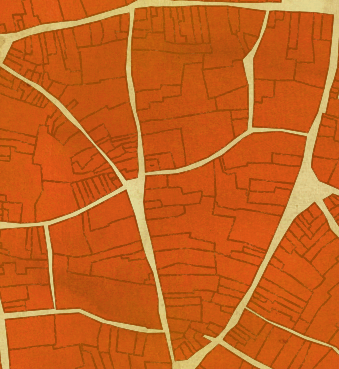 →
→ 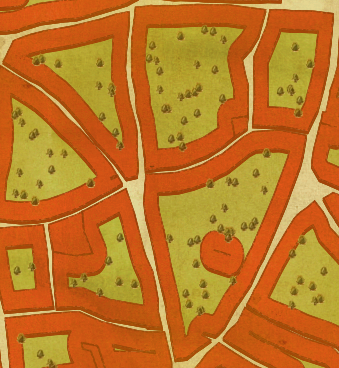
Aggréger des bâtiments
Les géométries des bâtiments ont été aggrégées par leur typologie, c'est-à-dire que toutes les parcelles adjacentes pour lesquelles le type de bâtiment est le même ont été fusionnées en un seul objet.
Créer les jardins
Une zone tampon négative a été appliquée aux blocs de bâtiments ainsi créés : elle permet de définir les polygones des jardins. Par différence, on obtient également la géométrie de l'anneau de bâti autour du jardin.
Planter les arbres
Des points aléatoires ont été créés dans les jardins pour représenter les arbres. Ils ont un attribut aléatoire dont la valeur peut être 1, 2 ou 3 permettant de placer un des trois types d'arbre.
Élever le bâtiment
L'effet de relief sur les bâtiments a été créé en utilisant les fonctions existantes de TileMill pour cela. Il suffit de définir une hauteur dans l'unité de la carte et une couleur :
building-height: 0.00002;
building-fill: @building-color;
Le toit a ensuite été ajouté en translatant la géométrie de l'anneau de la hauteur du bâtiment dans PostGIS, et en y appliquant la texture souhaitée.
Dessiner les traits au crayon
Le trait par défaut pour les contours des bâtiments a une largeur fixe et ne correspond donc pas à l'aspect crayonné recherché. Pour obtenir cela, plusieurs traits ont été superposés. Comme on peut le voir ci-dessous, ils sont composés de pointillés irréguliers, ils sont légèrement décalés par rapport au trait original et ont une légère opacité.
::inner1 {
line-color:@building-line-color;
line-dasharray:3,1.5,7,1.5,5;
line-offset:-0.3;
line-width:1;
line-opacity:0.8;
}
::inner2 {
line-color:@building-line-color;
line-dasharray:3.5,1.5,7,1.5,5;
line-offset:-0.4;
line-width:1;
line-opacity:0.8;
}
Appliquer la peinture
L'aspect aquarellé des textures a été obtenu en appliquant une image d'aquarelle dont la teinte a été modulée pour les trois types de surfaces : bâtiments, bâtiments publics et jardins.
Prendre sa plus belle plume
Outre le choix de la police de caractères, des expressions régulières ont été utilisées pour embellir et adapter les textes :
-
- Le caractère s a été remplacé par ſ pour imiter la graphie de l'époque ;
- Pour les bâtiments publics, le nom complet était écrit sous la forme "Eglise St Barhélémy (L')'. Ce texte est converti en 'L'Eglise St Barthélémy' grâce à la possiblité d'utiliser des expressions réguilères directement dans TileMill :
text-name: "[nom_prenom].replace('(.+)\s\((.+)\)','$2 $1')";
Coucher la carte sur le papier
Enfin, des textures ont été appliquées sur la carte :
- l'une permet d'ajouter du grain grâce à une texture de parchemin :
-
#paper::grain { polygon-pattern-file: url(symbols/parchment.png); polygon-pattern-comp-op: soft-light; } - l'autre ajoute les plis de la carte et elle provient du style geography-class de MapBox.
-
#paper::folds { polygon-pattern-file: url(symbols/paperfolds_512.png); polygon-pattern-comp-op: color-burn; }
Formations associées
Formations SIG / Cartographie
Formation PostGIS
Toulouse Du 22 au 24 octobre 2025
Voir la Formation PostGISFormations SIG / Cartographie
Formation Leaflet
Toulouse Du 4 au 5 décembre 2025
Voir la Formation LeafletActualités en lien
Geotrek et OpenStreetMap : Mise en place d’une passerelle pour une connaissance du territoire enrichie
Logiciel libre
08/09/2025

Installer Geotrek : avec ou sans segmentation dynamique ?
Logiciel libre
08/09/2025
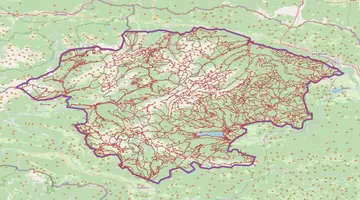
Makina Corpus sponsorise State of the Map 2025
SIG
05/06/2025

